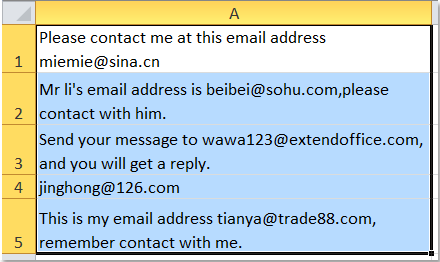Πώς να εξαγάγετε γρήγορα τη διεύθυνση email από τη συμβολοσειρά κειμένου;
Όταν εισάγετε ορισμένες διευθύνσεις email από το φύλλο εργασίας του ιστότοπου στο Excel, υπάρχει πάντα άσχετο κείμενο, αλλά τώρα απλώς θέλετε να εξαγάγετε τις καθαρές διευθύνσεις email από τη συμβολοσειρά κειμένου (δείτε τα ακόλουθα στιγμιότυπα οθόνης). Πώς θα μπορούσατε να λάβετε γρήγορα μόνο τις διευθύνσεις email από το κελί;
 Εξαγωγή διεύθυνσης email από συμβολοσειρά κειμένου με τον τύπο
Εξαγωγή διεύθυνσης email από συμβολοσειρά κειμένου με τον τύπο
Εδώ σας παρουσιάζω έναν μακρύ τύπο για να εξαγάγετε μόνο τις διευθύνσεις ηλεκτρονικού ταχυδρομείου από το κείμενο στο Excel. Κάντε τα εξής:
1. Στο παρακείμενο κελί B1, εισαγάγετε αυτόν τον τύπο = TRIM (ΔΕΞΙΑ (ΥΠΟΤΥΠΟ) (ΑΡΙΣΤΕΡΑ (A1, FIND ("", A1 & "", FIND ("@", A1)) - 1), "", REPT ("", LEN (A1))), LEN ( Α'1))).

2. Στη συνέχεια πατήστε εισάγετε πλήκτρο και, στη συνέχεια, επιλέξτε το κελί B1 και σύρετε τη λαβή πλήρωσης στο εύρος που θέλετε να περιέχει αυτόν τον τύπο. Και οι διευθύνσεις email στο εύρος έχουν εξαχθεί από τη συμβολοσειρά κειμένου. Δείτε το στιγμιότυπο οθόνης:

:
1. Θα εξαχθούν επίσης τα σημεία στίξης μετά τη διεύθυνση email.
2. Εάν τα κελιά δεν περιέχουν τις διευθύνσεις email, ο τύπος θα εμφανίσει τιμές σφάλματος.
3. Εάν υπάρχουν περισσότερες από μία διευθύνσεις email σε ένα κελί, ο τύπος θα εξαγάγει μόνο την πρώτη διεύθυνση.
Εξαγωγή πολλαπλών διευθύνσεων ηλεκτρονικού ταχυδρομείου από συμβολοσειρές κειμένου
Kutools για Excel'S Εξαγωγή διεύθυνσης email μπορεί να σας βοηθήσει να εξαγάγετε τις διευθύνσεις email από τις συμβολοσειρές κειμένου γρήγορα και άνετα. Κάντε κλικ για λήψη του Kutools για Excel!

Kutools για Excel: με περισσότερα από 300 εύχρηστα πρόσθετα του Excel, δωρεάν δοκιμή χωρίς περιορισμό σε 30 ημέρες. Λήψη και δωρεάν δοκιμή τώρα!
 Εξαγωγή διεύθυνσης email από συμβολοσειρά κειμένου με λειτουργία που καθορίζεται από το χρήστη
Εξαγωγή διεύθυνσης email από συμβολοσειρά κειμένου με λειτουργία που καθορίζεται από το χρήστη
Εκτός από τον παραπάνω τύπο, μια λειτουργία που καθορίζεται από τον χρήστη μπορεί επίσης να σας βοηθήσει να λάβετε τη διεύθυνση email από τη συμβολοσειρά κειμένου.
1. Κρατήστε πατημένο το ALT + F11 και ανοίγει το Microsoft Visual Basic για εφαρμογές παράθυρο.
2. Κλίκ Κύριο θέμα > Μονάδα μέτρησηςκαι επικολλήστε την ακόλουθη μακροεντολή στο παράθυρο της ενότητας.
Function ExtractEmailFun(extractStr As String) As String
'Update by extendoffice
Dim CharList As String
On Error Resume Next
CheckStr = "[A-Za-z0-9._-]"
OutStr = ""
Index = 1
Do While True
Index1 = VBA.InStr(Index, extractStr, "@")
getStr = ""
If Index1 > 0 Then
For p = Index1 - 1 To 1 Step -1
If Mid(extractStr, p, 1) Like CheckStr Then
getStr = Mid(extractStr, p, 1) & getStr
Else
Exit For
End If
Next
getStr = getStr & "@"
For p = Index1 + 1 To Len(extractStr)
If Mid(extractStr, p, 1) Like CheckStr Then
getStr = getStr & Mid(extractStr, p, 1)
Else
Exit For
End If
Next
Index = Index1 + 1
If OutStr = "" Then
OutStr = getStr
Else
OutStr = OutStr & Chr(10) & getStr
End If
Else
Exit Do
End If
Loop
ExtractEmailFun = OutStr
End Function
3. Στη συνέχεια, αποθηκεύστε τον κωδικό και εισαγάγετε τον τύπο = ExtractEmailFun (A1) σε ένα παρακείμενο κενό κελί, δείτε το στιγμιότυπο οθόνης:

4. Και στη συνέχεια πατήστε εισάγετε πλήκτρο, επιλέξτε το κελί B1 και σύρετε τη λαβή πλήρωσης στο εύρος που χρειάζεστε τον τύπο. Και όλες οι διευθύνσεις email έχουν εξαχθεί από το κελί. Δείτε το στιγμιότυπο οθόνης:

:
1. Εάν τα κελιά δεν έχουν τις διευθύνσεις email, θα αποκαλύψουν κενά κελιά.
2. Εάν υπάρχουν περισσότερες από μία διευθύνσεις email σε ένα κελί, όλα τα email θα εξαχθούν.
 Εξαγωγή διεύθυνσης email από συμβολοσειρά κειμένου με κωδικό VBA
Εξαγωγή διεύθυνσης email από συμβολοσειρά κειμένου με κωδικό VBA
Εάν πιστεύετε ότι οι παραπάνω τύποι είναι ενοχλητικοί για εσάς, ο ακόλουθος κώδικας VBA μπορεί να σας βοηθήσει να εξαγάγετε τις διευθύνσεις ηλεκτρονικού ταχυδρομείου ταυτόχρονα.
1. Κρατήστε πατημένο το ALT + F11 και ανοίγει ένα Microsoft Visual Basic για εφαρμογές παράθυρο.
2. Κλίκ Κύριο θέμα > Μονάδα μέτρησηςκαι επικολλήστε την ακόλουθη μακροεντολή στο Παράθυρο ενότητας.
VBA: εξαγωγή διευθύνσεων email από συμβολοσειρά κειμένου
Sub ExtractEmail()
'Update 20130829
Dim WorkRng As Range
Dim arr As Variant
Dim CharList As String
On Error Resume Next
xTitleId = "KutoolsforExcel"
Set WorkRng = Application.Selection
Set WorkRng = Application.InputBox("Range", xTitleId, WorkRng.Address, Type:=8)
arr = WorkRng.Value
CheckStr = "[A-Za-z0-9._-]"
For i = 1 To UBound(arr, 1)
For j = 1 To UBound(arr, 2)
extractStr = arr(i, j)
outStr = ""
Index = 1
Do While True
Index1 = VBA.InStr(Index, extractStr, "@")
getStr = ""
If Index1 > 0 Then
For p = Index1 - 1 To 1 Step -1
If Mid(extractStr, p, 1) Like CheckStr Then
getStr = Mid(extractStr, p, 1) & getStr
Else
Exit For
End If
Next
getStr = getStr & "@"
For p = Index1 + 1 To Len(extractStr)
If Mid(extractStr, p, 1) Like CheckStr Then
getStr = getStr & Mid(extractStr, p, 1)
Else
Exit For
End If
Next
Index = Index1 + 1
If outStr = "" Then
outStr = getStr
Else
outStr = outStr & Chr(10) & getStr
End If
Else
Exit Do
End If
Loop
arr(i, j) = outStr
Next
Next
WorkRng.Value = arr
End Sub
3. Στη συνέχεια πατήστε F5 για να εκτελέσετε αυτόν τον κώδικα και θα πρέπει να επιλέξετε ένα εύρος που θέλετε να χρησιμοποιήσετε το VBA στο αναδυόμενο παράθυρο διαλόγου, δείτε το στιγμιότυπο οθόνης:

4. Στη συνέχεια κάντε κλικ στο κουμπί OKκαι οι διευθύνσεις email έχουν εξαχθεί από τις επιλεγμένες συμβολοσειρές κειμένου. Δείτε στιγμιότυπα οθόνης:
 |
 |
 |
:
1. Εάν τα κελιά δεν έχουν τις διευθύνσεις email, θα αποκαλύψουν κενά κελιά.
2. Όλα τα email θα εξαχθούν, εάν υπάρχουν περισσότερες από μία διευθύνσεις email σε ένα κελί.
3. Τα εξαγόμενα μηνύματα ηλεκτρονικού ταχυδρομείου θα καλύψουν τα αρχικά δεδομένα, οπότε καλύτερα να δημιουργήσετε αντίγραφα ασφαλείας των δεδομένων πρώτα εάν χρειάζεστε.
 Εξαγάγετε τη διεύθυνση email από τη συμβολοσειρά κειμένου με το Kutools για Excel με ένα κλικ
Εξαγάγετε τη διεύθυνση email από τη συμβολοσειρά κειμένου με το Kutools για Excel με ένα κλικ
Οι παραπάνω μέθοδοι φαίνονται κάπως περίπλοκες για τους αρχάριους του Excel, εδώ, μπορώ να σας προτείνω ένα γρήγορο και εύκολο εργαλείο- Kutools για Excel, Με τους Εξαγωγή διεύθυνσης email βοηθητικό πρόγραμμα, μπορείτε να εξαγάγετε τις διευθύνσεις email από τις συμβολοσειρές κειμένου χωρίς πολλή προσπάθεια.
| Kutools για Excel : με περισσότερα από 300 εύχρηστα πρόσθετα Excel, δωρεάν δοκιμή χωρίς περιορισμό σε 30 ημέρες. |
Εάν έχετε εγκαταστήσει Kutools για Excel, κάντε τα εξής:
1. Επιλέξτε τα κελιά που περιέχουν τις συμβολοσειρές κειμένου.
2. Κλίκ Kutools > Κείμενο > Εξαγωγή διεύθυνσης email, δείτε το στιγμιότυπο οθόνης:

3. Και ένα Εξαγωγή διεύθυνσης email θα εμφανιστεί το παράθυρο διαλόγου, επιλέξτε ένα κελί όπου θέλετε να βάλετε το αποτέλεσμα, δείτε το στιγμιότυπο οθόνης:

4. Στη συνέχεια κάντε κλικ στο κουμπί OK κουμπί, όλες οι διευθύνσεις email έχουν εξαχθεί από τις συμβολοσειρές κειμένου, δείτε το στιγμιότυπο οθόνης:
Κάντε κλικ για λήψη και δωρεάν δοκιμή Kutools για Excel τώρα!
 Επίδειξη: Εξαγωγή διεύθυνσης email από συμβολοσειρά κειμένου με το Kutools για Excel
Επίδειξη: Εξαγωγή διεύθυνσης email από συμβολοσειρά κειμένου με το Kutools για Excel
Σχετικό άρθρο:
Πώς να εξαγάγετε τομείς από πολλές διευθύνσεις ηλεκτρονικού ταχυδρομείου στο Excel;
Τα καλύτερα εργαλεία παραγωγικότητας γραφείου
Αυξήστε τις δεξιότητές σας στο Excel με τα Kutools για Excel και απολαύστε την αποτελεσματικότητα όπως ποτέ πριν. Το Kutools για Excel προσφέρει πάνω από 300 προηγμένες δυνατότητες για την ενίσχυση της παραγωγικότητας και την εξοικονόμηση χρόνου. Κάντε κλικ εδώ για να αποκτήσετε τη δυνατότητα που χρειάζεστε περισσότερο...

Το Office Tab φέρνει τη διεπαφή με καρτέλες στο Office και κάνει την εργασία σας πολύ πιο εύκολη
- Ενεργοποίηση επεξεργασίας και ανάγνωσης καρτελών σε Word, Excel, PowerPoint, Publisher, Access, Visio και Project.
- Ανοίξτε και δημιουργήστε πολλά έγγραφα σε νέες καρτέλες του ίδιου παραθύρου και όχι σε νέα παράθυρα.
- Αυξάνει την παραγωγικότητά σας κατά 50% και μειώνει εκατοντάδες κλικ του ποντικιού για εσάς κάθε μέρα!